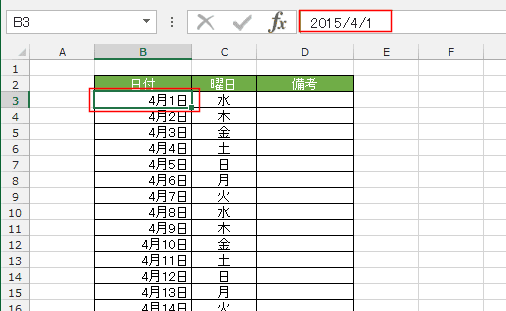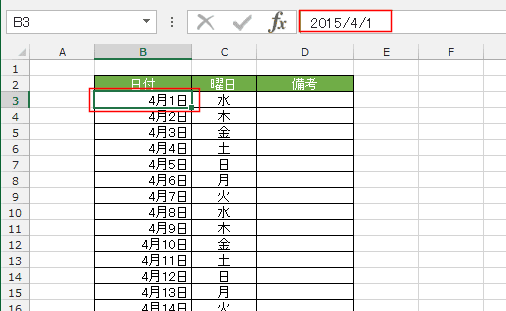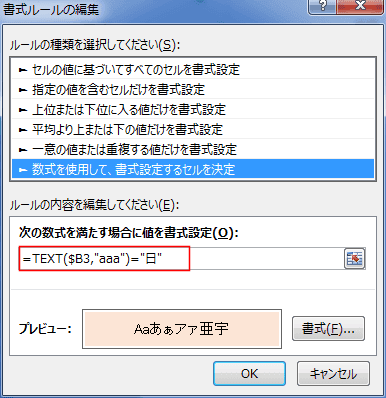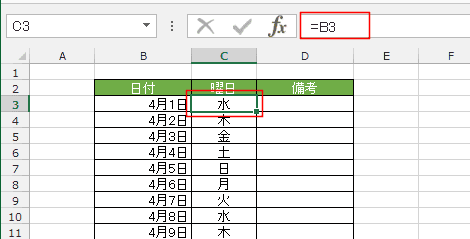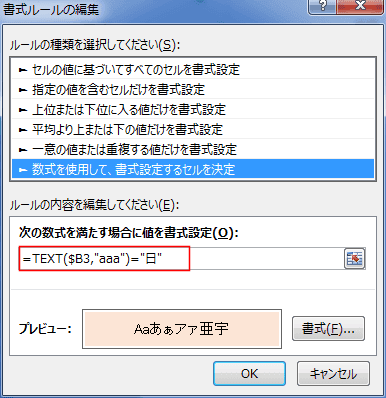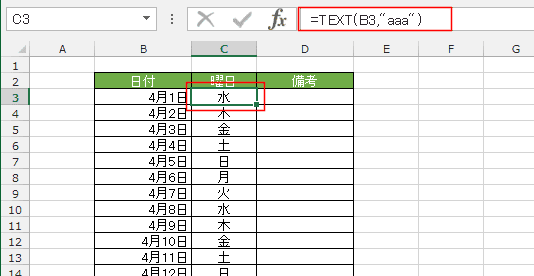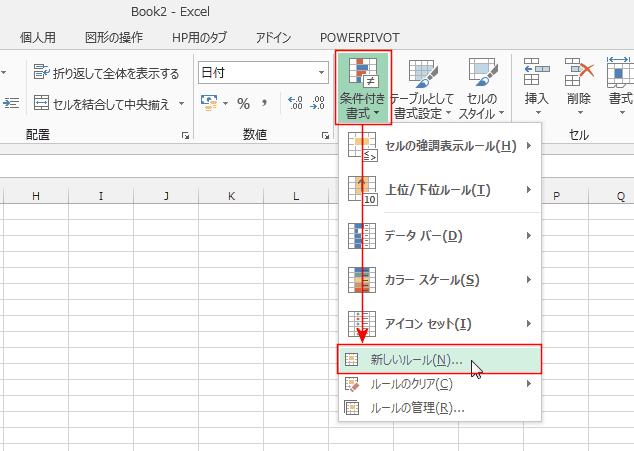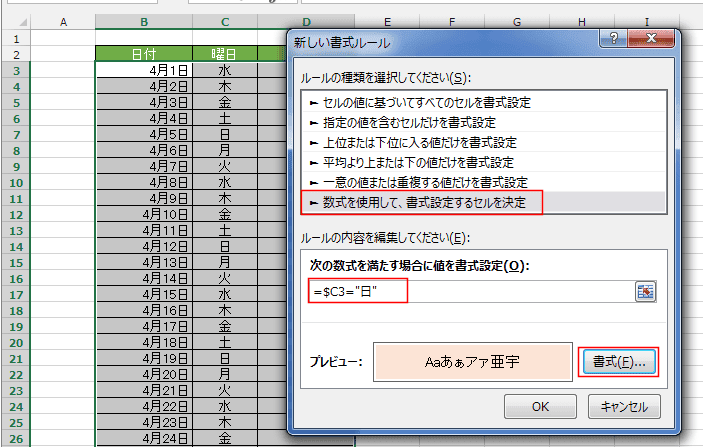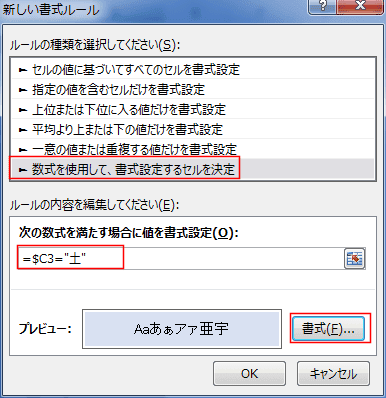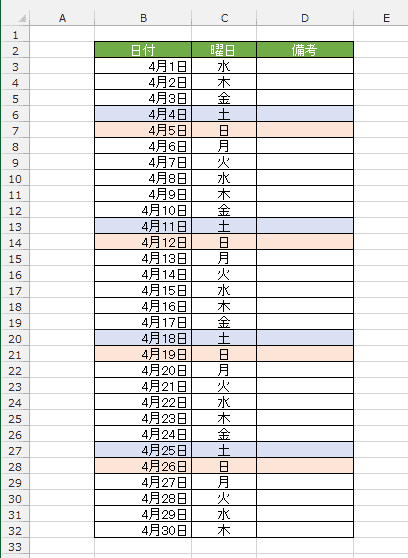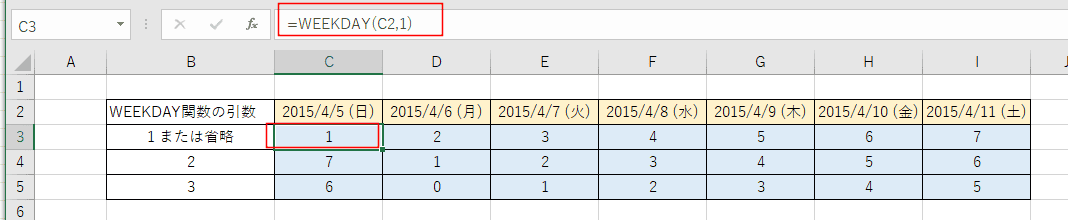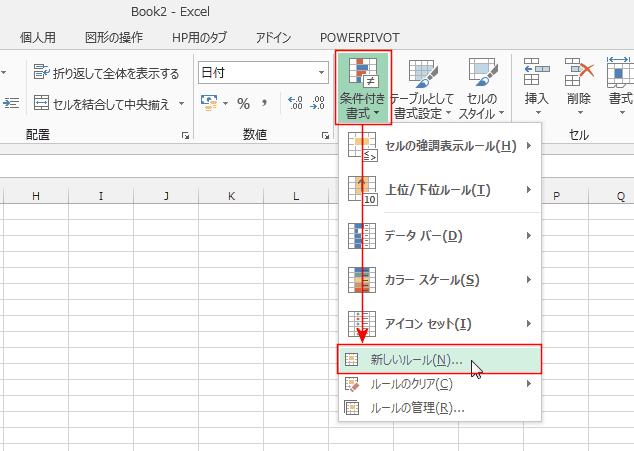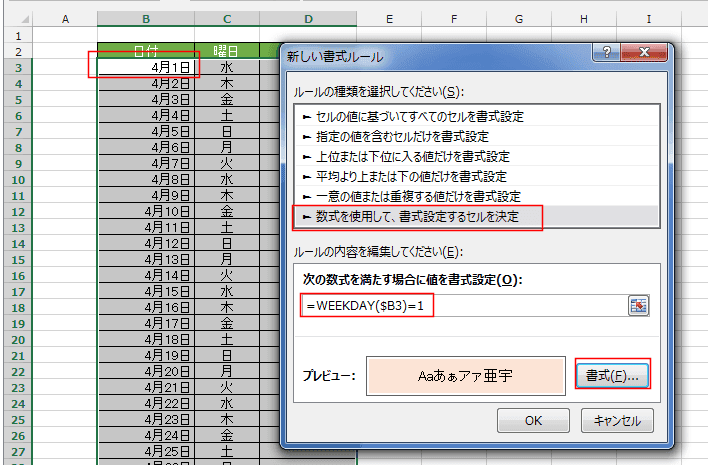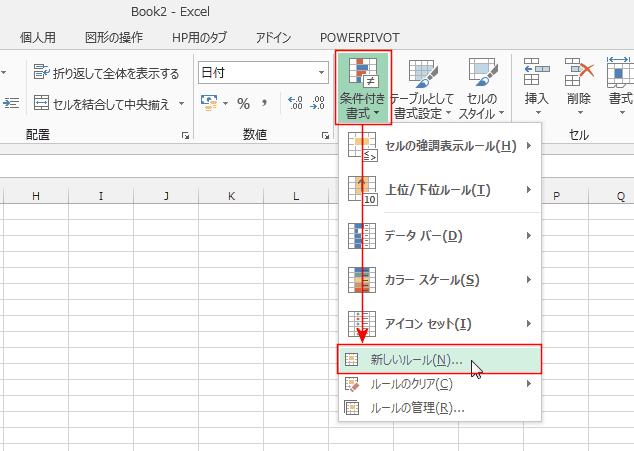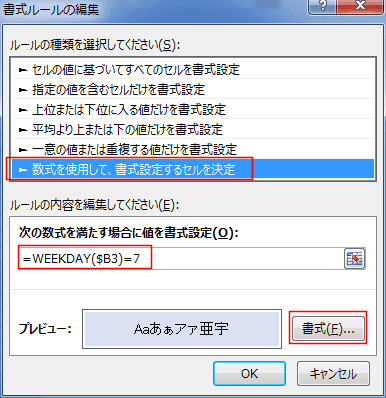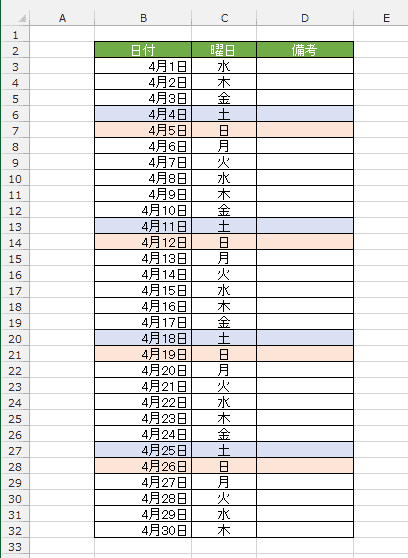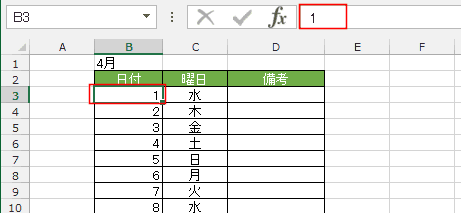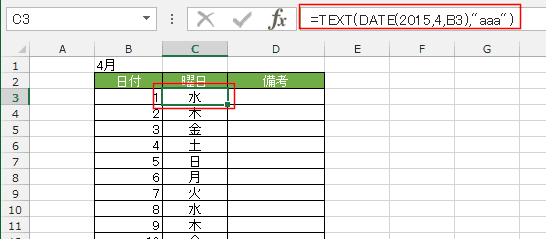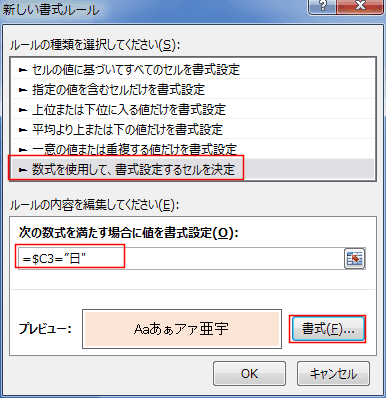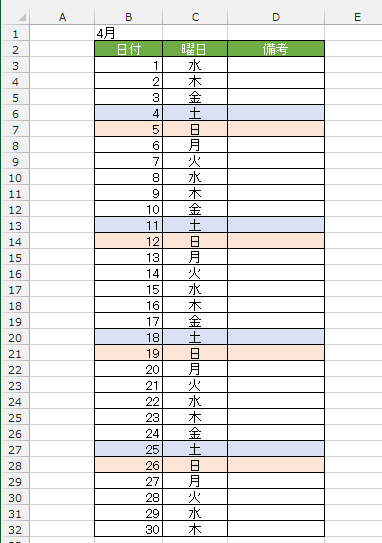-
よねさんのExcelとWordの使い方 »
-
エクセル2013基本講座:目次 »
-
条件付き書式 »
- カレンダーの日曜日や土曜日に色を付けたい(条件付き書式)
カレンダーの日曜日や土曜日のセルに色を付けたい Topへ
- カレンダーの日曜日や土曜日に色を付けるには、曜日を判断するセルの値によっていろいろなケースがあります。
A)カレンダーに日付データ(シリアル値)が入力されているケース:シリアル値から曜日を判定する。
B)カレンダーに曜日(文字列)が入力されているケース:その曜日が入力されているセルを利用するのが簡単です。
つまり、判定する曜日をどのようにして求めるのかによって、設定する条件(数式)が異なります。
- 祝日に関する条件付き書式は カレンダーの祝日のセルや行に色を付けたい(条件付き書式) をご覧ください。
カレンダーに入力してある日付がシリアル値であるのを確認する方法
- セルには 4月1日 と表示されていますが、数式バーに 2015/4/1 と表示されていることでシリアル値ということが分かります。
ここで使用する下図のカレンダーではB列に日付(シリアル値)が入力されています。
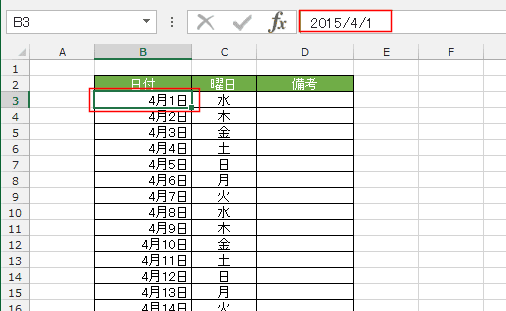
- ここでは、曜日の文字列を数式に使って可読性の高い方法を説明します。
TEXT関数を使う方法です。
- TEXT関数を使って 土日を判定します。
=TEXT($B3,"aaa") とすると 日曜日は 日、土曜日は 土 が返されます。
数式を =TEXT($B3,"aaa")="日" とすればよいことになります。
なお、土曜日は =TEXT($B3,"aaa")="土" とします。
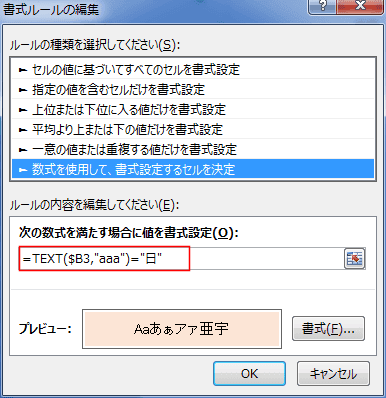
- 下図のようにC3セルを選択すると、 =B3 となっており、表示形式で曜日が表示されているケースがあります。
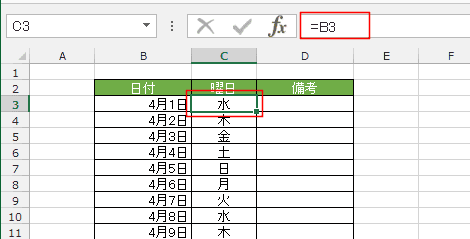
- このような場合は、C3セルの値は =B3としてあるので シリアル値になっています。
数式は =WEEKDAY($C3)=1 としたいところですが、このようなケースでは B列のシリアル値を利用するのと同じです。
わざわざC列を参照する必要もありません・・・・(汗)
=TEXT($B3,"aaa") とすると 日曜日は 日、と曜日は 土 となります。
操作手順は上記と同様なので省略します。
数式を =TEXT($B3,"aaa")="日" とします。なお、土曜日は =TEXT($B3,"aaa")="土" とします。
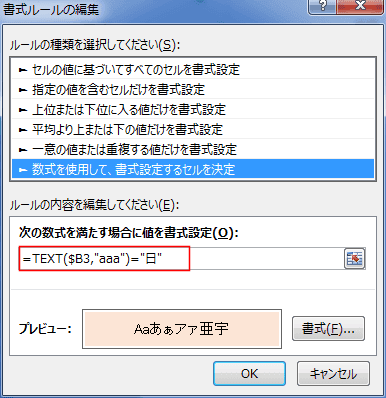
- 下図のようにC列に曜日が表示されています。
B3セルを選択すると、 =TEXT(B3,"aaa") という数式で曜日が表示されていることが分かります。
C列の曜日は文字列として表示されています。
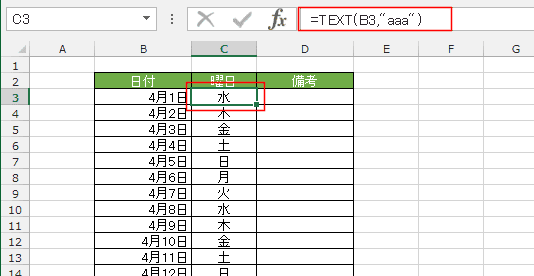
- セル範囲 B3:D24を選択します。

- [ホーム]タブの[条件付き書式]→[新しいルール]を選択します。
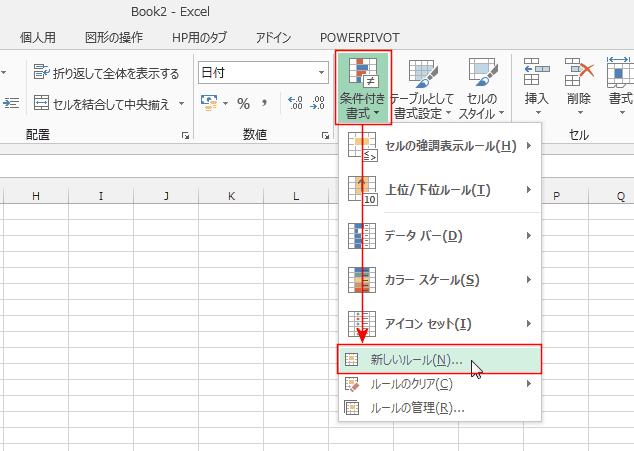
- 選択しているセル範囲の左上のセル(アクティブセル)は B3セルになっています。
数式は =$C3="日" とします。
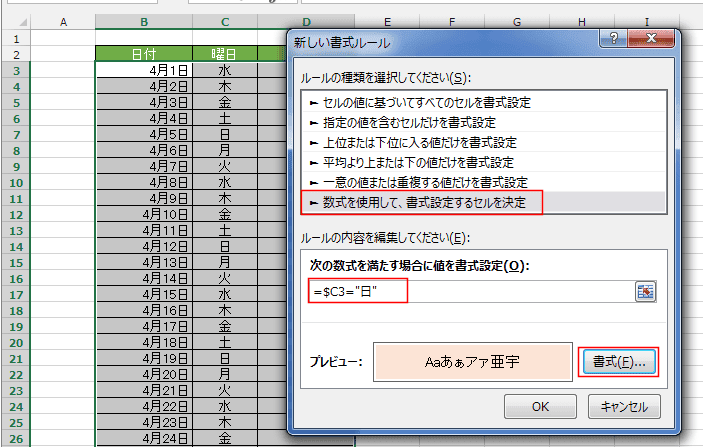
- 土曜日の数式は =$C3="土" とします。
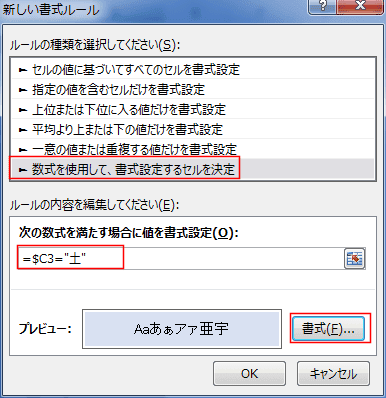
- 下図のように日曜日と土曜日の行を塗りつぶすことができました。
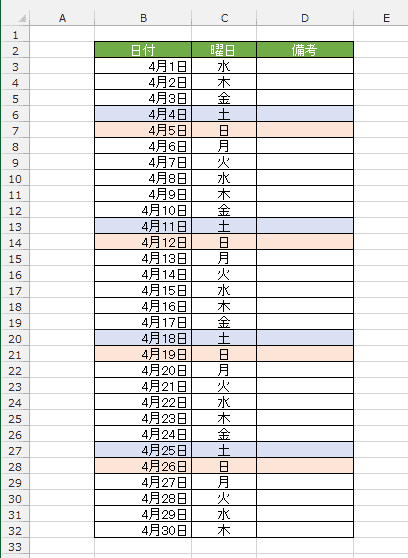
- Weekday関数を使うオーソドックスな方法です。
- WEEKDAY関数では日付のシリアル値から曜日に応じた値が返されます。
ここでは、Weekday関数で引数 1(省略可能ですのでここでは省略します) を利用します
つまり、日曜日は =WEEKDAY(シリアル値のセル)=1 、土曜日は =WEEKDAY(シリアル値のセル)=7 となるのを数式で使います。
- C2:I2セルはシリアル値 2015/4/5〜2015/4/11が入力してあり、表示形式を yyyy/m/d (aaa) としてシリアル値を日付形式で曜日を付けて表示しています。
- WEEKDAY関数の使い方は 曜日を調べる関数(WEEKDAY関数) をご覧ください。
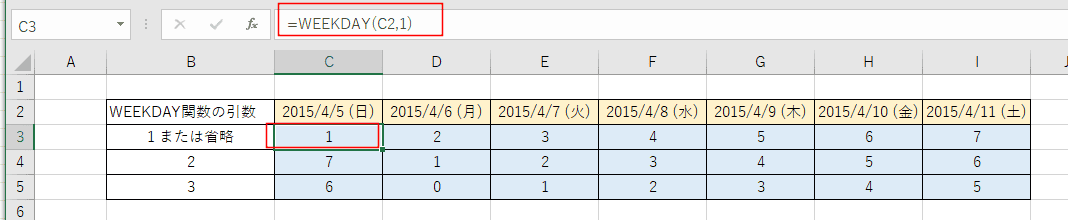
- セル範囲 B3:D24を選択します。

- [ホーム]タブの[条件付き書式]→[新しいルール]を選択します。
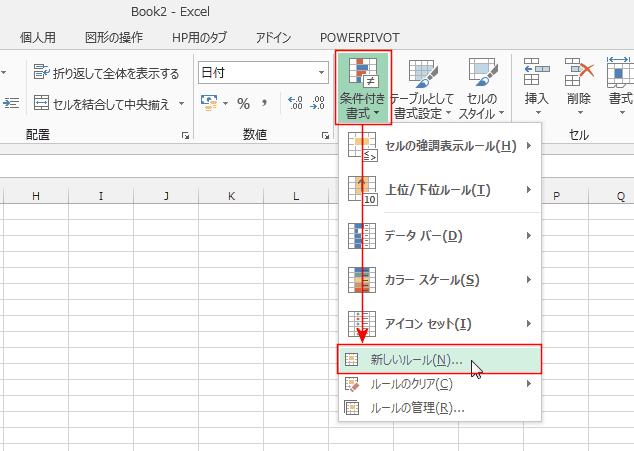
- 選択しているセル範囲の左上のセル(アクティブセル)は B3セルになっています。
B3セルを基準にした数式を作成します。
「数式を使用して、書式設定するセルを決定」を選択します。
ルールの内容を編集してください に =WEEKDAY($B3)=1 と入力します。
- 同一行のC3セルやD3セルでもB3セルの値で判定するので B列を固定します(B列の方だけを絶対参照)としています。
[書式]ボタンをクリックしして、塗りつぶしの色を設定しました。
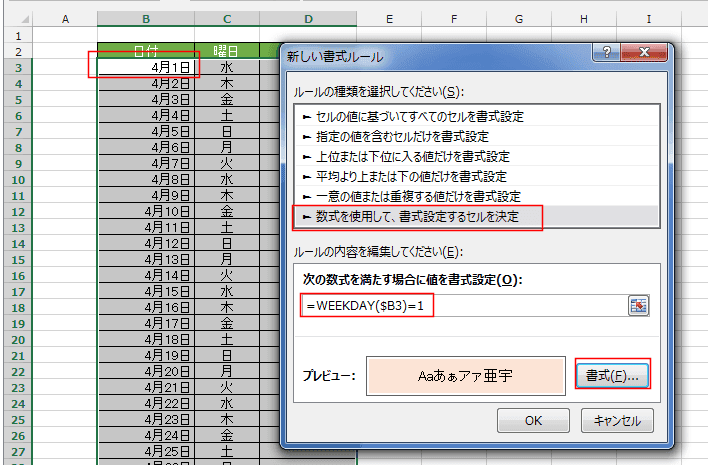
- 土曜日も同様に、セル範囲 B3:D24を選択します。
[ホーム]タブの[条件付き書式]→[新しいルール]を選択します。
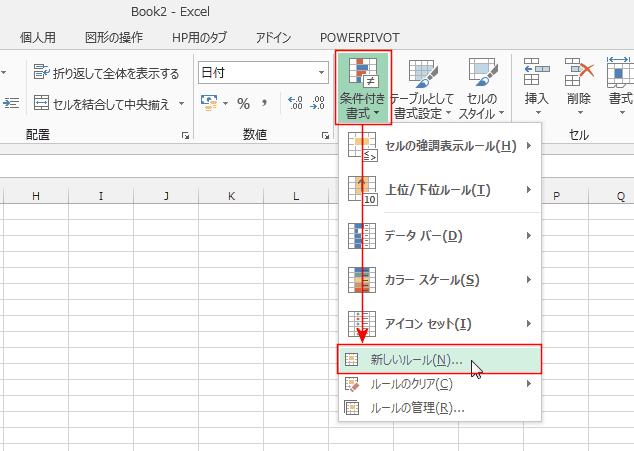
- 数式は =WEEKDAY($B3)=7 とします。
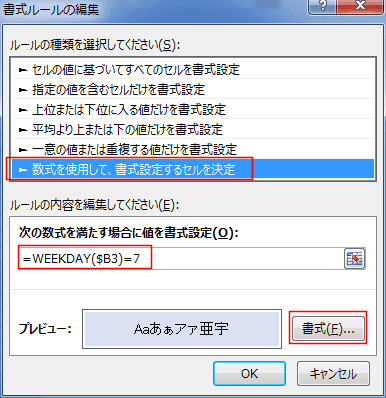
- 下図のように日曜日と土曜日の行を塗りつぶすことができました。
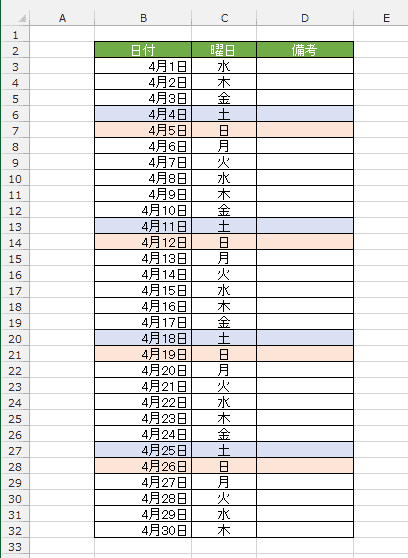
- 曜日が文字列で入力されている場合の条件付き書式の設定例です。
- 下図のカレンダーはB列に1、2、3・・・と数値が入力されています。
B列の日付はシリアル値ではありません。
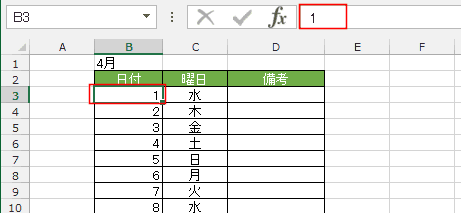
- 曜日のところで小細工をすることにします。
このカレンダーは2015年の4月のものとします。
すると、C列の曜日は =TEXT(DATE(2015,4,B3),"aaa") で求めることができます。
曜日は文字列で返されています。
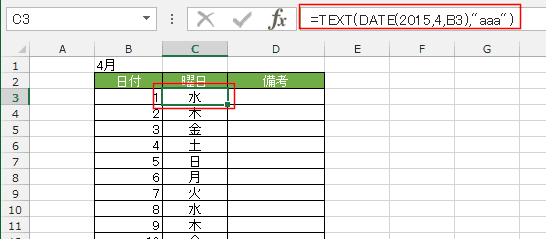
- 条件付き書式はこの曜日の列を利用して設定することができます。
上記と同じように 数式を =$C3="日" とします。 土曜日は =$C3="土" とします。
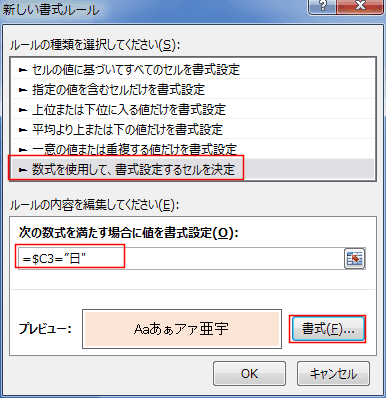
- 下図のように 日曜日と土曜日の行を塗りつぶすことができました。
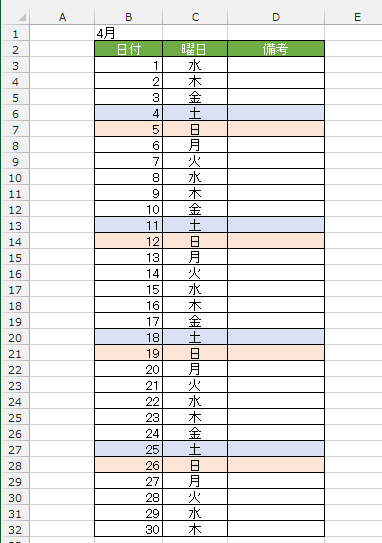
よねさんのExcelとWordの使い方|エクセル2013基本講座:目次|条件付き書式|カレンダーの日曜日や土曜日に色を付けたい(条件付き書式)